
Apple Watchの「探す」機能で位置情報の確認・音を鳴らすやり方を解説!
Contents[OPEN]
- 1【Apple Watch】紛失時は「探す」アプリを活用しよう
- 2【Apple Watch】「探す」アプリでできること
- 3【Apple Watch】「探す」機能で位置情報を取得しよう
- 4【Apple Watch】「探す」機能で音を鳴らしてみよう
- 5【Apple Watch】「探す」機能で家族・友だちと位置情報を共有できるよ
- 5.1ファミリー共有を使って位置情報を確認するよ
- 5.2ファミリー共有の設定方法
- 5.3自分の設定を確認するには?
- 5.4友だちの位置情報はどうやって共有するの?
- 5.5移動したときは通知を受け取れるよ
- 6【Apple Watch】「探す」機能を使うにはペアリングが必要?
- 7【Apple Watch】「探す」機能が使えないときは?
- 7.1「探す」機能がオンになっていないのかも
- 7.2充電が切れていると探せないよ
- 7.3位置情報が表示されないときは通知をオンに
- 7.4 紛失モードにしてApple Watchを保護しよう
- 7.5 Apple IDのパスワードを変更しておく
- 7.6 紛失したら警察に届けを出そう
- 8 【Apple Watch】「探す」機能をオフにするには?
- 9 「探す」機能を使ってみよう!
【Apple Watch】「探す」機能で位置情報を取得しよう
- iCloud経由で位置情報を確認する
- 「探す」アプリから位置情報・経路を確認する
- Apple Watchから「探す」機能を使う方法
iPhoneの端末から「探す」機能を使用できるのは多くの方がご存知かと思いますが、実は、Apple Watchからでも「探す」機能が使用できるんです。
ここでは、Apple Watchで「探す」機能をどのように活用できるのかをご紹介していきます!
操作方法はとても簡単です。
以下の通りになります。
iCloud経由で位置情報を確認する
「探す」機能で位置情報を取得することが可能ですが、iCloud経由で位置情報を確認することも可能です。
iCloud経由での位置情報確認方法をご紹介したいと思います。
まず「iCloud.com」サイトに飛びます。下記をタップすることで「iCloud.com」サイトに飛ぶことが可能です。
サイトに飛んでログインするとこのような画面が表示されるので、右下にある「iPhoneを探す」をタップします。
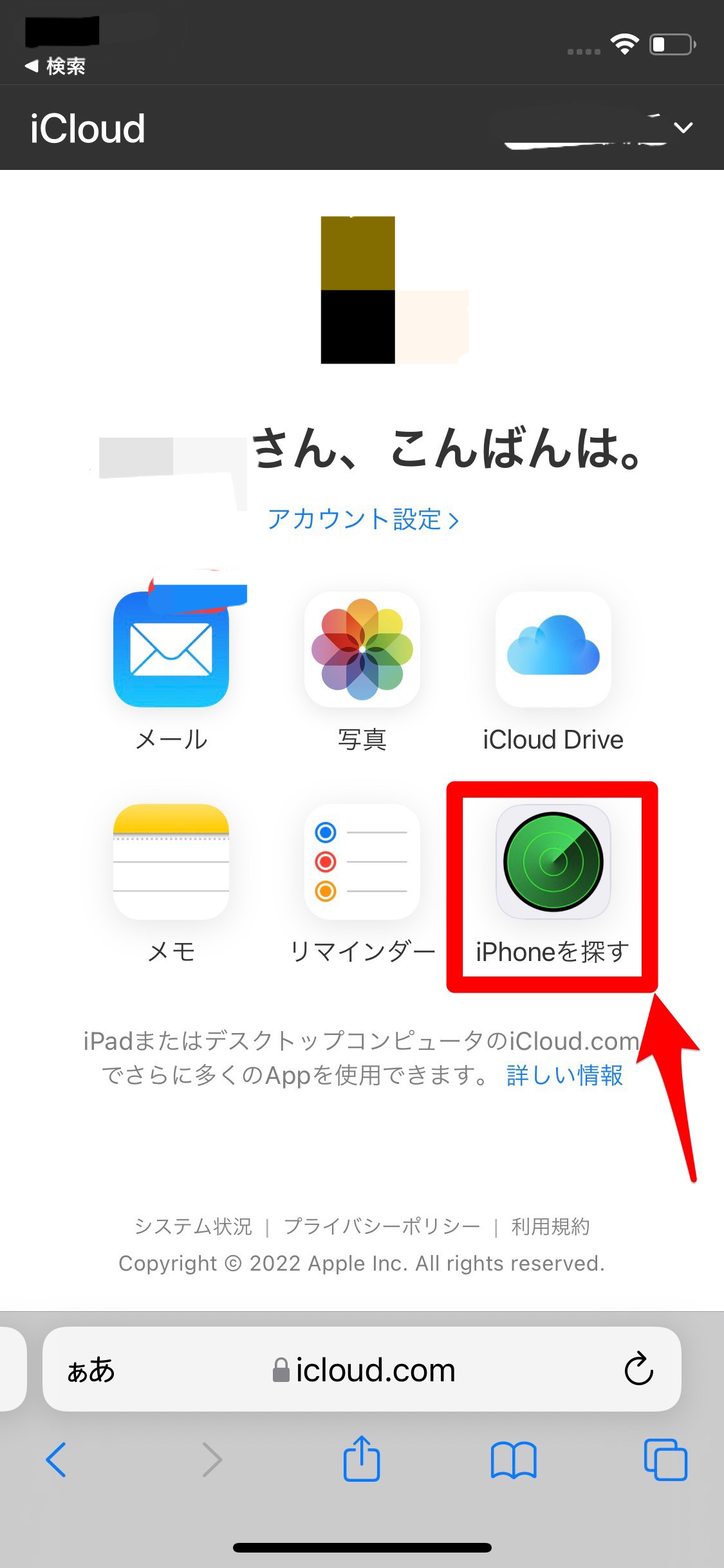
タップしたあと、自分が持ってるiPhoneやApple Watchの位置情報を確認できます。
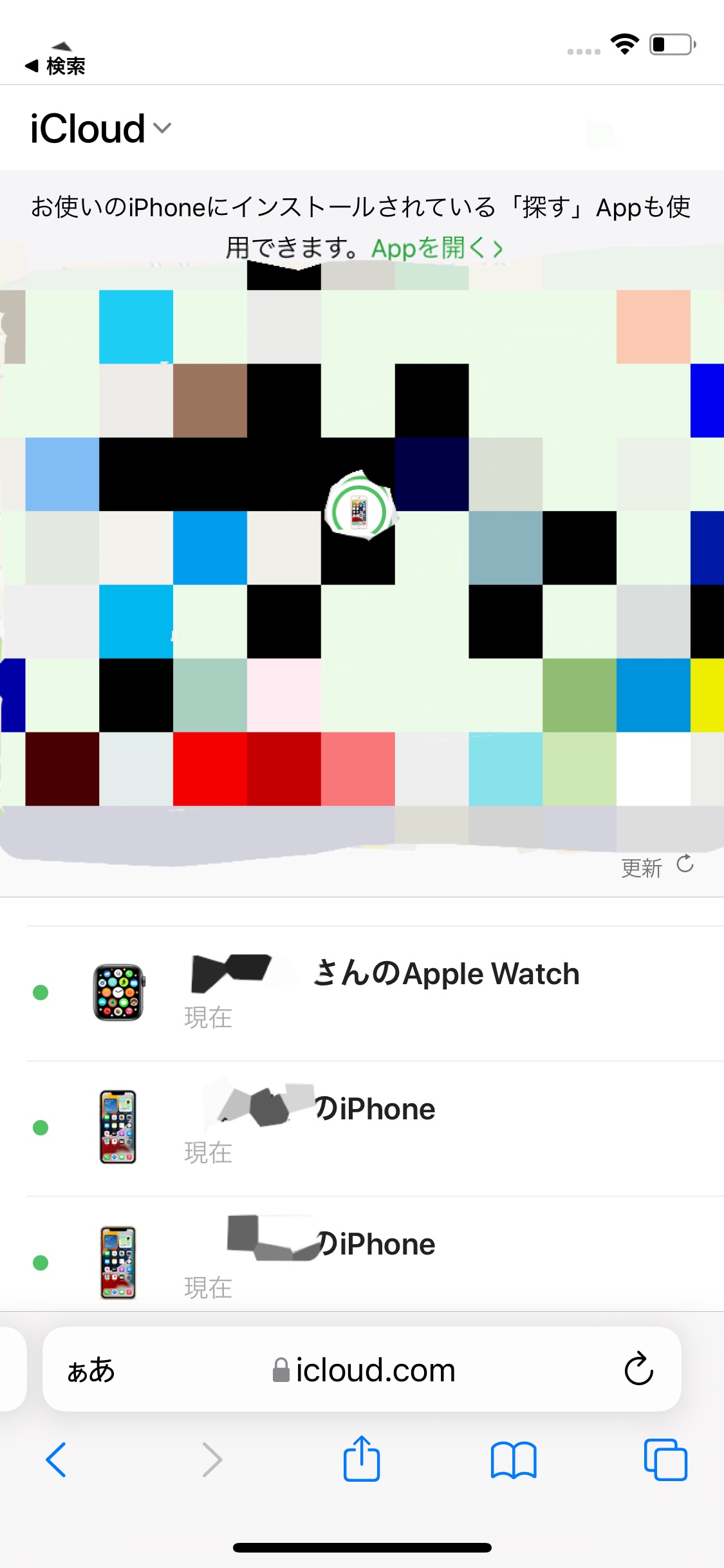
「探す」アプリから位置情報・経路を確認する
「iPhoneを探す」アプリからが一般的に位置情報を取得する方法ですね。
ご存知な方が多いとは思いますが、操作方法をご紹介します。
まず「iPhoneを探す」アプリをタップします。
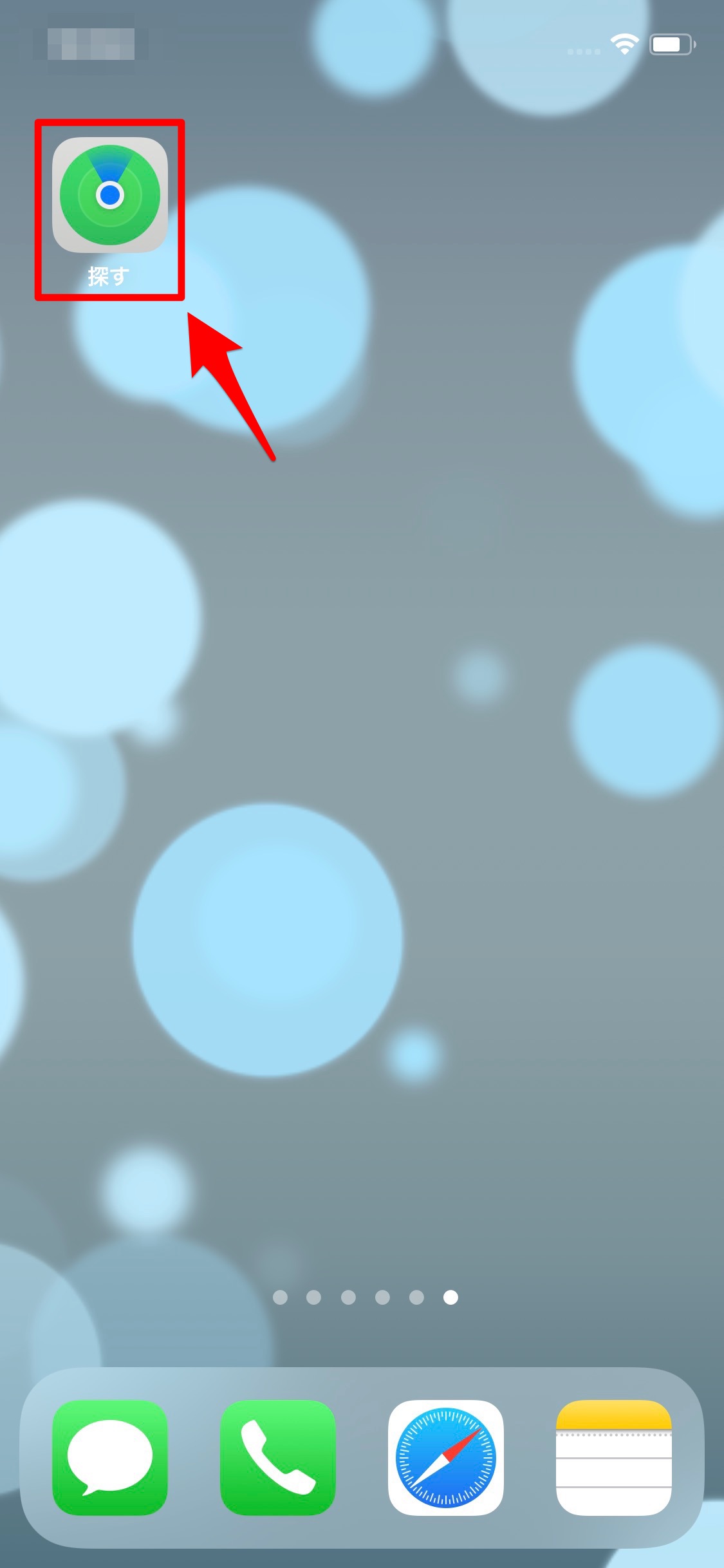
アプリを起動したら、自分の他の端末やApple Watchの位置情報を確認できます。

Apple Watchから「探す」機能を使う方法
「探す」機能は、iPhoneだけでなくApple Watchからでも「探す」機能を使えることはご存知でしたか?
Apple Watchを探すのではなく、iPhoneを探すことを目的とした「探す」機能となります。
使い方をご紹介するので、ぜひ参考にしてくださいね。
Apple Watchのホーム画面を開きます。
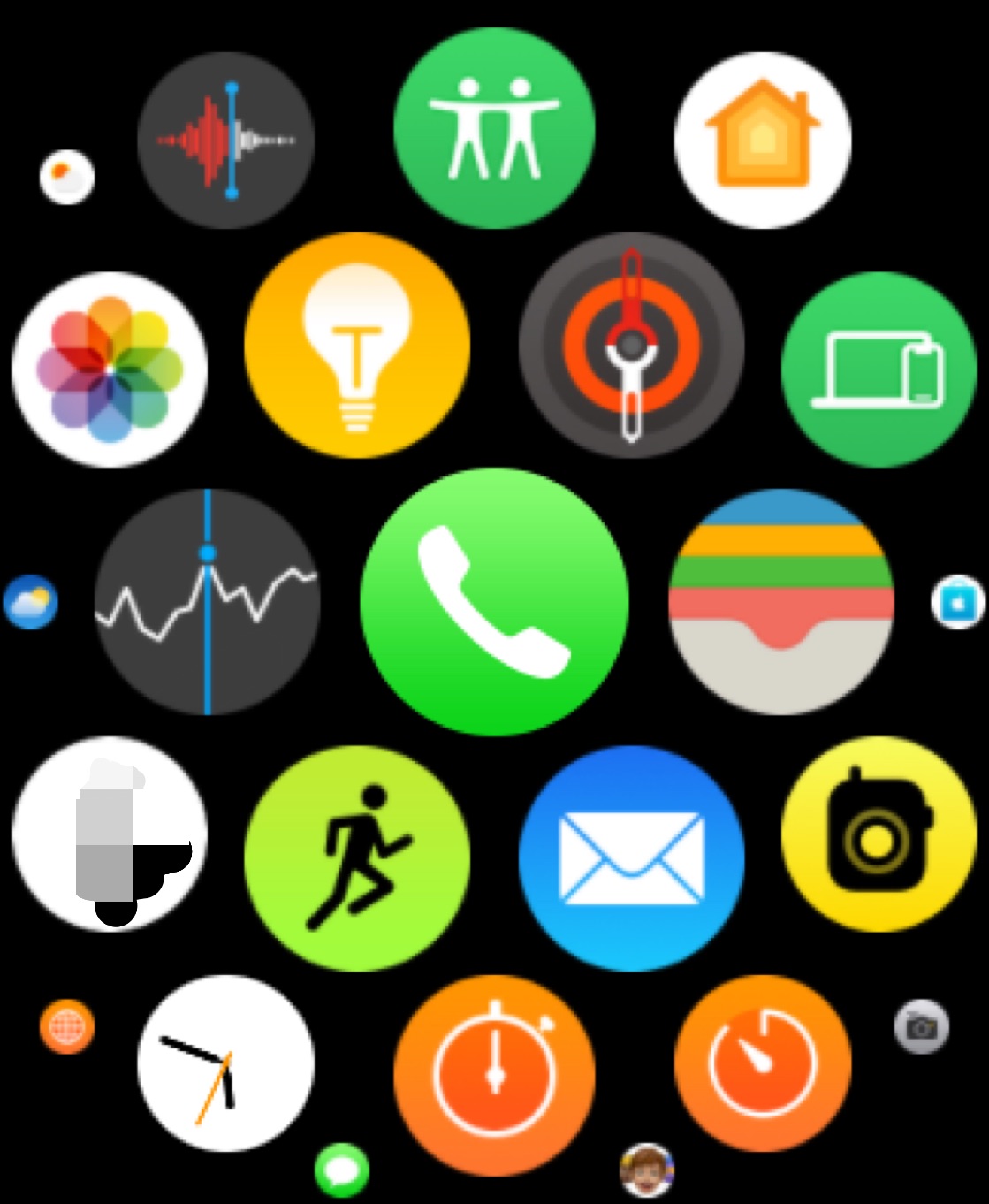
ホーム画面を開いたら、PCとiPhoneのアイコンをタップします。
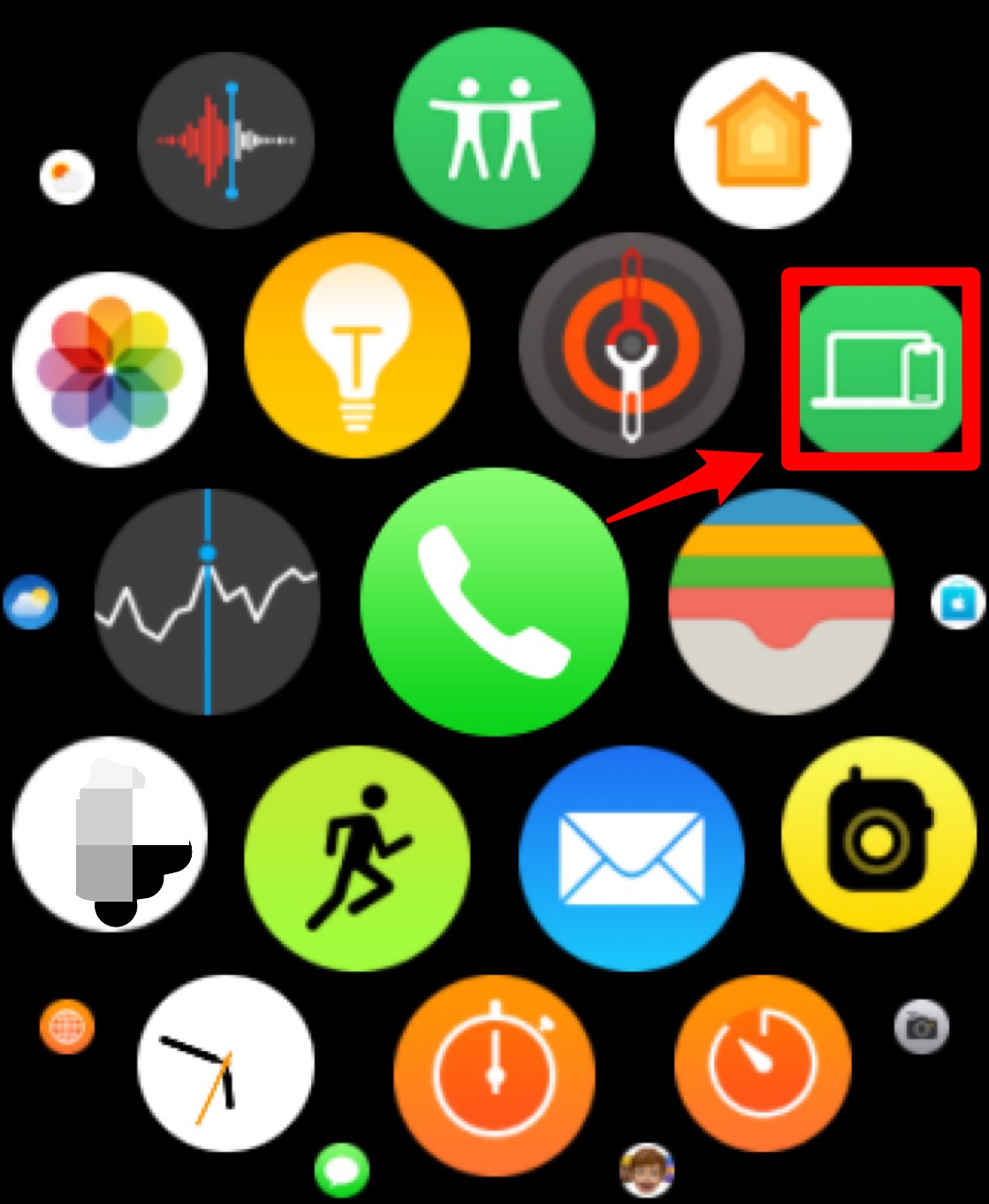
アイコンをタップしたら自分のiPhoneが表示されるので、位置情報を確認したい端末をタップします。

タップしたら、位置情報を確認できるようになります。
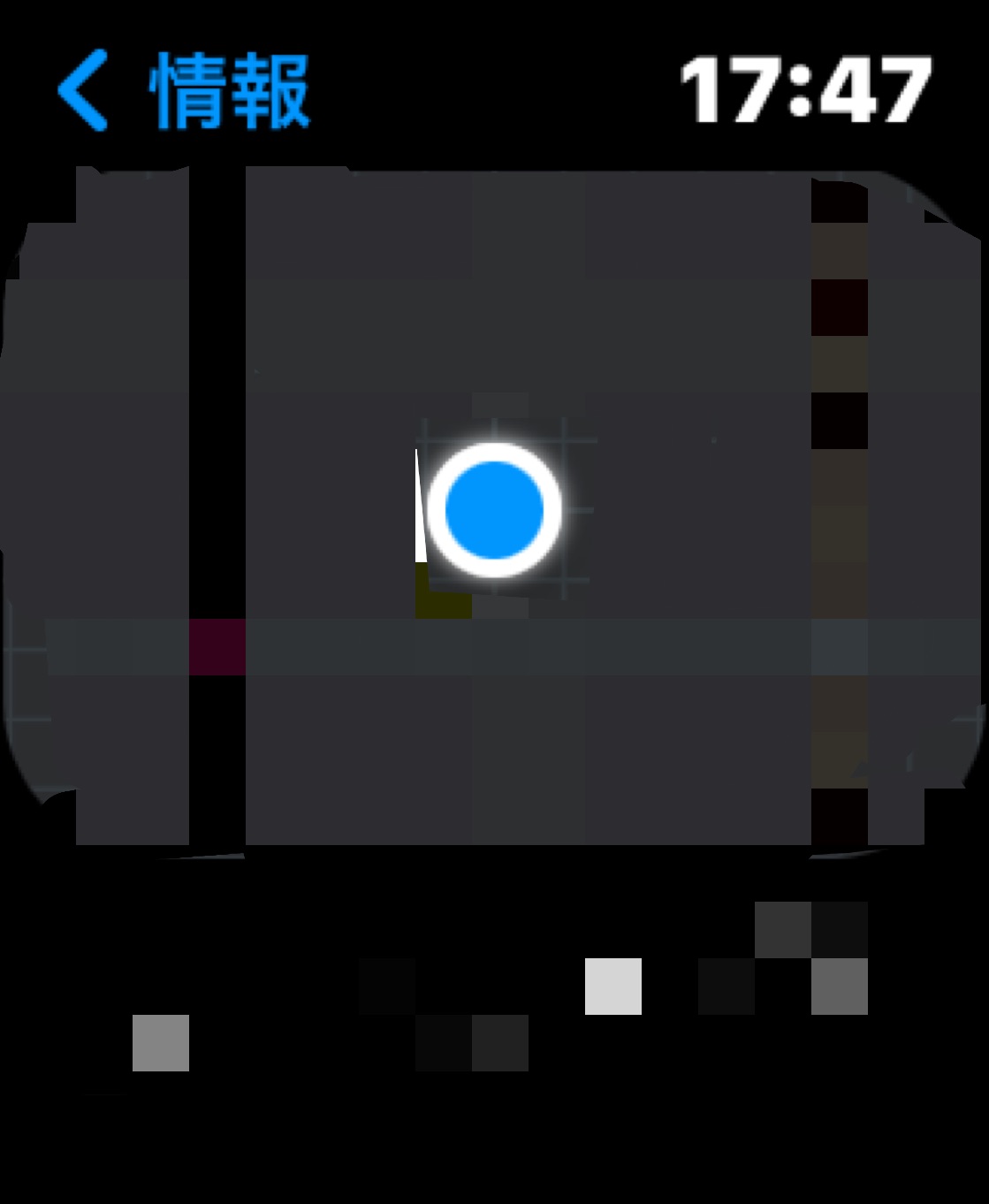
【Apple Watch】「探す」機能で音を鳴らしてみよう
- どんな音が鳴るの?
- 「探す」機能から音を鳴らせる
- 家族のApple Watchも鳴らせるよ
どんな音が鳴るの?
Apple Watchを紛失した際に「探す」機能を使用することで、Apple Watchから音を鳴らしてどこにあるか探すことができます。
これはApple Watchがマナーモードや音量設定に関係なく、ピピピピピピというような最大音量で音が鳴り響きます。